Oglas
Datoteka Windows Hosts vam omogoča, da določite, katera imena domen (spletna mesta) so povezana s katerimi naslovi IP. Ima prednost pred vašim DNS strežniki Kako spremeniti svoje strežnike DNS in izboljšati internetno varnostPredstavljajte si to – nekega lepega jutra se zbudiš, si natočiš skodelico kave in se nato usedeš za računalnik, da začneš s svojim delom za dan. Preden dejansko dobiš ... Preberi več , tako lahko rečejo vaši strežniki DNS facebook.com je povezan z določenim naslovom IP, vendar ga lahko imate facebook.com pojdi kamorkoli želiš. Datoteko Windows Hosts lahko uporabite za blokiranje spletnih mest, njihovo preusmeritev, ustvarjanje bližnjic do spletnih mest, ustvarjanje lastnih lokalnih domen in še več.
Prej smo pokrili z uporabo datoteke Windows Hosts za blokiranje spletnih mest, ne da bi v računalnik namestili drugo programsko opremo Kako blokirati spletna mesta v računalniku brez uporabe programske opreme [Windows]Vsako spletno mesto, ki ga obiščete, lahko sledi vašim navadam brskanja, nalaga nadležne oglase ali distribuira zlonamerno programsko opremo. Večino časa vam lahko zdrava pamet in standardna programska oprema za zaščito pred zlonamerno programsko opremo pomagata, da se izognete najhujšemu ... Preberi več – pogosto se uporablja za hitro blokiranje spletne strani Blokirajte neprimerna spletna mesta s storitvijo FamilyShield OpenDNSMislim, da je varno reči, da odkar obstaja internet, so vedno obstajala neprimerna spletna mesta – in ne govorim samo o zabavi za odrasle! Pomisli na vse... Preberi več s strani poznavalcev.
Urejanje datoteke Windows Hosts
Če želite urediti datoteko Hosts, boste morali odpreti Notepad (ali kateri koli drug urejevalnik besedil, ki vam je všeč, kot je npr. Notepad++ 3 priročne vgrajene funkcije Notepad++ za začetnike [Windows]To poletje sem za pripravništvo precej uporabljal Notepad++, tako da vidim, zakaj ga imajo skoraj vsi razvijalci in programerji, ki jih poznam, pravzaprav raje, da ne omenjam tisoč oboževalcev Notepada++, ki... Preberi več ) kot skrbnik. Če želite to narediti, kliknite Začni, tip Beležnica v meniju Start z desno tipko miške kliknite bližnjico Beležnice in izberite Zaženi kot skrbnik.
Ko imate, kliknite mapa in Odprto v oknu beležnice, nato pa poiščite C:\Windows\System32\gonilniki\itd mapo. Kliknite na Besedilne datoteke v spodnjem desnem kotu okna izberite Vse datotekein dvokliknite datoteko hosts.

Spremembe, ki jih naredite v datoteki gostiteljev, bodo začele veljati takoj, ko shranite datoteko – ni vam treba znova zagnati. Če v datoteko gostiteljev dodajate več vnosov, se prepričajte, da je vsak v svoji vrstici.
Blokirajte spletno mesto
Če želite blokirati spletno mesto, dodajte vrstico, kot je naslednja, na dno datoteke gostiteljev:
127.0.0.1 example.com

To naredi preprosto – 127.0.0.1 je naslov IP vašega lokalnega računalnika. Ko se pomaknete na example.com, se bo vaš računalnik poskušal povezati s samim seboj (127.0.0.1). Vaš računalnik verjetno ne bo našel spletnega strežnika, ki se izvaja sam, zato bo povezava takoj prekinjena, kar bo dejansko blokiralo nalaganje spletnega mesta.
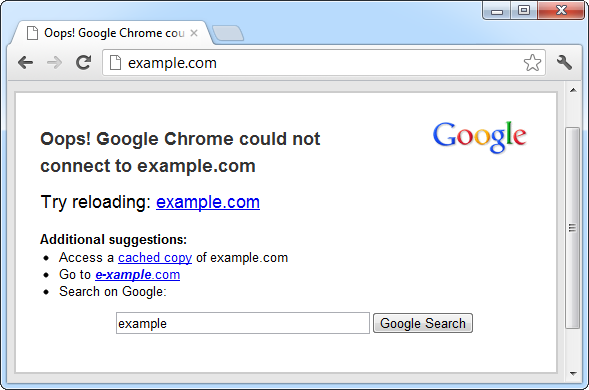
Preusmerite spletno mesto
Ta trik lahko uporabite tudi za preusmeritev spletnega mesta na drugo spletno mesto. Recimo, da želimo facebook.com preusmeriti na twitter.com – torej, ko vnesemo facebook.com v naše naslovne vrstice, bomo končali na Twitterju.
Najprej bomo potrebovali naslov IP Twitterja. Da ga najdemo, lahko uporabimo ukaz ping 8 uporabnih ukazov DOS, ki si jih morate zapomnitiWindows 7 še vedno ima okno ukaznega poziva. tako da je še vedno prostor za ukaze DOS. Torej za tiste, ki jim je všeč ideja, da vnesete nekaj ukazov, da se izognete težavam z ... Preberi več v Okno ukaznega poziva Vodnik za začetnike po ukazni vrstici WindowsZ ukazno vrstico lahko neposredno komunicirate z računalnikom in mu naročite izvajanje različnih nalog. Preberi več (kliknite Začni, tip ukazni pozivin pritisnite Enter, da ga odprete). Vrsta ping twitter.com v okno ukaznega poziva in videli boste številčni naslov IP Twitterja.

Zdaj lahko v našo datoteko gostiteljev dodamo naslednjo vrstico:
199.59.150.39 facebook.com
Ta vrstica pove našemu računalniku, naj poveže facebook.com s Twitterjevim IP naslovom. Vrsta facebook.com in končali boste na Twitterju!
Ustvarite bližnjice do spletnega mesta
Ta trik lahko uporabite tudi za ustvarjanje »bližnjic«, ki hitro dostopajo do spletnih mest iz katerega koli programa na vašem računalniku. Na primer, če ste a Odvisnik od Twitterja Kako uporabljati TwitterTwitter je lahko sprva preobremenjen, vendar smo tukaj, da vam pomagamo razumeti. Tukaj je popoln vodnik za uporabo Twitterja in razumevanje, kako deluje. Preberi več , lahko "t" povežete s Twitterjem - vnesite t v naslovno vrstico katerega koli spletnega brskalnika in takoj boste končali na Twitterju. Ustvarite lahko tudi bližnjice z več črkami, na primer twit. Ne potrebujete razširitev .com, .net, .org ali katere koli druge vrste razširitev. Vendar ne morete uporabljati presledkov.
Če želite to narediti, samo dodajte naslednjo vrstico v datoteko gostiteljev in jo shranite:
199.59.150.39 t
Točen naslov IP, ki ga potrebujete, lahko dobite z uporabo zgoraj navedenega ukaza ping.
Zdaj lahko vnesete t v naslovno vrstico katerega koli programa in končali boste na twitter.com.

Dodelitev lokalnih domenskih imen
Ustvarite lahko tudi imena lokalnih domen za svoje računalnike. Na primer, če imate lokalni strežnik, ki ga uporabljate, ga lahko poimenujete strežnik in do njega hitro dostopate s tipkanjem strežnik kot URL v katerem koli programu. Če pogosto dostopate do konfiguracijske strani usmerjevalnika, lahko besedo usmerjevalnik povežete z naslovom IP in vrsto vašega usmerjevalnika usmerjevalnik v naslovno vrstico spletnega brskalnika za dostop do usmerjevalnika.
Upoštevajte, da boste pred tem potrebovali naslov IP računalnika ali usmerjevalnika. Ko ga imate, vnesite vrstico, kot je naslednja – naslednja vrstica poveže 192.168.0.1, naslov IP, ki ga običajno uporabljajo usmerjevalniki, z usmerjevalnikom imena domene:
192.168.0.1 usmerjevalnik
Tukaj lahko zamenjate naslov IP in ime domene s karkoli želite.
Preizkusite spletni strežnik, ki uporablja glave gostitelja
če si poganja spletni strežnik Kako nastaviti spletni strežnik Apache v 3 preprostih korakihNe glede na razlog, boste morda na neki točki želeli zagnati spletni strežnik. Ne glede na to, ali si želite omogočiti oddaljeni dostop do določenih strani ali storitev, želite pridobiti skupnost ... Preberi več v vašem lokalnem omrežju se boste morda želeli prepričati, da pravilno deluje, preden ga objavite v živo v internetu. Nekateri spletni strežniki izvajajo več spletnih mest na istem naslovu IP – spletno mesto, ki ga dobite, je odvisno od imena gostitelja, do katerega dostopate. V takšnih primerih ni koristno preprosto dostopati do spletnega strežnika na njegovem lokalnem naslovu IP – do njega morate dostopati na njegovih spletnih naslovih.
Na primer, če imate spletni strežnik z lokalnim naslovom IP 192.168.0.5, ki gosti spletna mesta za company.com in Organization.org, lahko gostiteljem vašega lokalnega računalnika dodate naslednje vrstice mapa:
192.168.0.5 company.com
192.168.0.5 organizacija.org
Ko shranite datoteko, poskusite v svojem spletnem brskalniku dostopati do company.com in Organization.org – če vse deluje pravilno, bi morali videti različna spletna mesta. Strežnik opazi, da vaše glave določajo company.com ali organization.org in prikaže pravilno spletno mesto. Če to ne deluje, morate pred umestitvijo strežnika v internet odpraviti nekaj težav!

Blokirani seznami spletnih mest
Nekateri ljudje ustvarijo lastne sezname spletnih mest, ki jih želijo blokirati, in jih objavijo na spletu. Te sezname spletnih mest lahko blokirate tako, da enega od teh seznamov kopirate v datoteko gostiteljev.
V naslednjem članku si oglejte nekaj priporočenih seznamov, ki jih lahko uporabite, skupaj z grafično orodjem, ki olajša prenos teh datotek gostiteljev v računalnik in njihovo uporabo:
- Kako blokirati spletna mesta v računalniku brez uporabe programske opreme [Windows] Kako blokirati spletna mesta v računalniku brez uporabe programske opreme [Windows]Vsako spletno mesto, ki ga obiščete, lahko sledi vašim navadam brskanja, nalaga nadležne oglase ali distribuira zlonamerno programsko opremo. Večino časa vam lahko zdrava pamet in standardna programska oprema za zaščito pred zlonamerno programsko opremo pomagata, da se izognete najhujšemu ... Preberi več
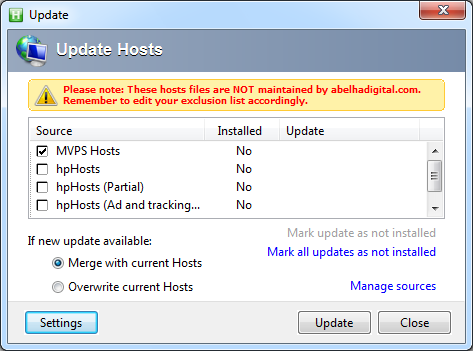
Če želite razveljaviti kakršne koli spremembe, ki ste jih naredili, preprosto izbrišite vrstice, ki ste jih dodali na dno datoteke, nato shranite datoteko.
Za kaj uporabljate datoteko gostiteljev Windows? Pustite komentar in delite vse trike, ki jih imate!
Kredit za sliko: Omrežni kabli prek Shutterstocka
Chris Hoffman je tehnološki bloger in vsestranski odvisnik od tehnologije, ki živi v Eugenu v Oregonu.


